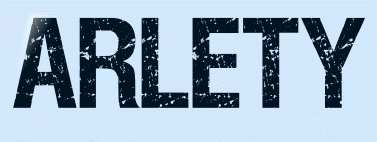 |

Deze tutorial is auteursrechtelijk beschermd door Animabelle Chantal, alle rechten voorbehouden.
Elke verspreiding, zonder voorafgaande schriftelijke toestemming is geheel verboden.
Elke gelijkenis met een andere tutorial is puur toeval.
Ik heb de les gemaakt in PaintShop Pro 2019 op 30-07-2020.
Ik heb de persoonlijke toestemming van Chantal om haar lessen te vertalen uit het Frans.
Wil je deze vertaling linken, dan moet je Animabelle daarvoor persoonlijk toestemming om vragen !!!
Ik ben alleen maar de vertaler, de auteursrechten liggen volledig bij Chantal.
Merci beaucoup Chantal, que je pouvez traduire vos tutoriéls en Néerlandais.
Claudia.
Materialen :
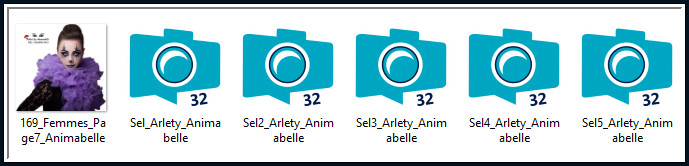
Steek de Selecties in de juiste map van jouw PSP versie : Corel_12/Selecties.
Filters :
Mehdi - Sorting Tiles.
Filters Unlimited 2.0.
Tile & Mirror - Seamless Blend (vertical) ***
VM Instant Art - Spider Web.
AP [Lines] - Lines - SilverLining.
Eye Candy 5 : Impact - Glass.
Graphics Plus - Cross Shadow.
Buttons & Frames - 3D Glass Frame 1 ***
***Importeer de filters Tile & Mirror en Buttons & Frames in het filter "Filters Unlimited 2.0"***
Kleurenpallet :
Dit zijn de originele kleuren uit de les
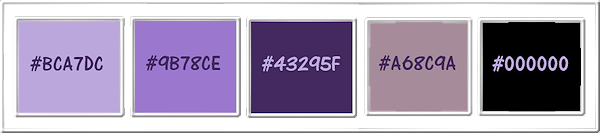
1ste kleur = #BCA7DC
2de kleur = #9B78CE
3de kleur = #43295F
4de kleur = #A68C9A
5de kleur = #000000
Dit zijn mijn gebruikte kleuren :
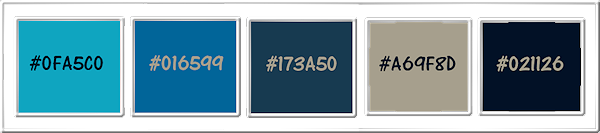
Wanneer je met eigen kleuren werkt speel dan met de mengmodus en/of dekking naar eigen inzicht.
Klik op onderstaande banner om naar de originele les te gaan :

Voorbereidingen :
Open alle benodigde materialen in PSP.
Maak van elk een duplicaat via SHIFT + D en sluit de originele.
Sla regelmatig je werkje tussendoor op als psp-image formaat,
als PSP er dan plotseling mee zou stoppen, dan moet je niet telkens alles opnieuw maken.

OPGELET !!! Naargelang de gebruikte kleuren, kunnen de Mengmodus en de Laagdekking verschillen. |

1.
Open een Nieuwe afbeelding van 800 x 450 px, transparant.
Ga naar het Kleurenpallet en zet de Voorgrondkleur op de 1ste kleur en de Achtergrondkleur op de 2de kleur.
Klik met de muis in de Voorgrondkleur en daarna op het tabblad "Verloop".
Maak een Verloop met deze instellingen :
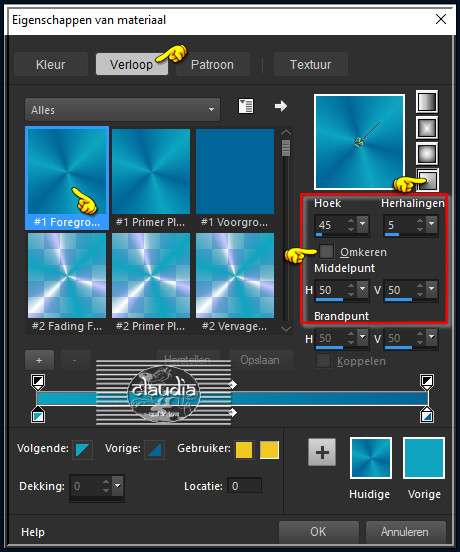
Ga terug naar je werkje en vul de laag met het Verloop.
Selecties - Alles selecteren.
Open uit de materialen de tube "169_Femmes_Page7_Animabelle".
Verwijder het watermerk.
Bewerken - Kopiëren.
Zet de tube opzij voor later gebruik.
Ga terug naar je werkje.
Bewerken - Plakken in selectie.
Selecties - Niets selecteren.

2.
Effecten - Afbeeldingseffecten - Naadloze herhaling :
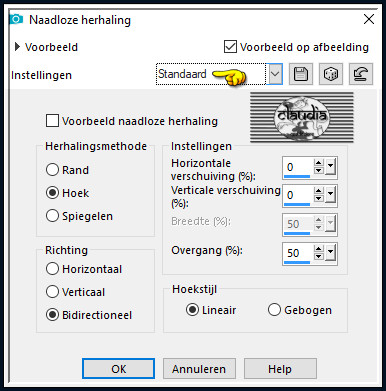
Aanpassen - Vervagen - Gaussiaanse vervaging : Bereik = 30.

3.
Effecten - Insteekfilters - Mehdi - Sorting Tiles :
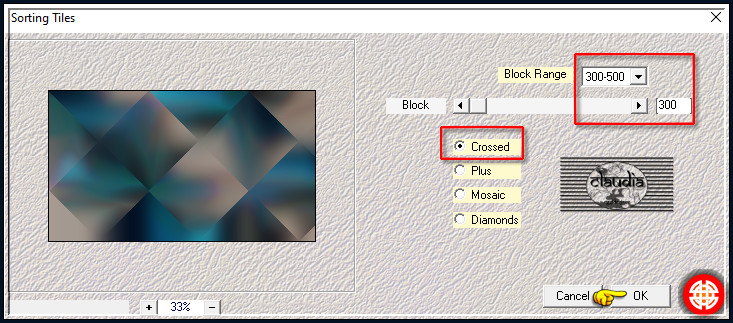
Effecten - Insteekfilters - <I.C.NET Software> - Filters Unlimited 2.0 - Tile & Mirror - Seamless Blend (vertical) :
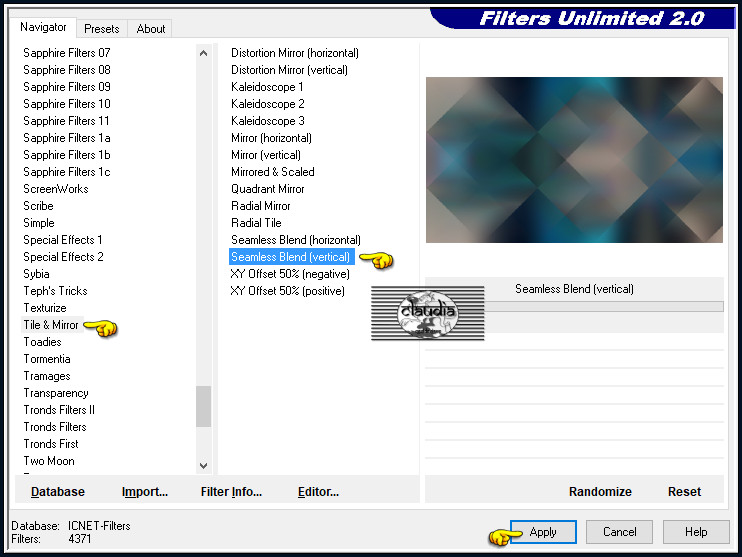

4.
Effecten - Reflectie-effecten - Roterende spiegel :
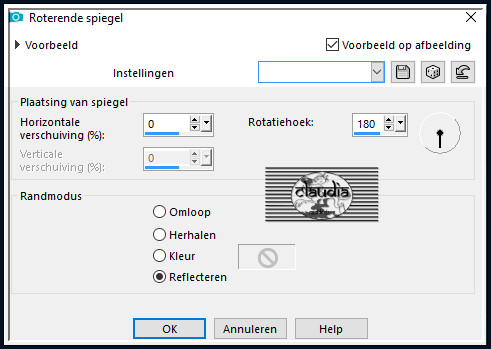
Lagen - Dupliceren.
Effecten - Insteekfilters - VM Instant Art - Spider Web :
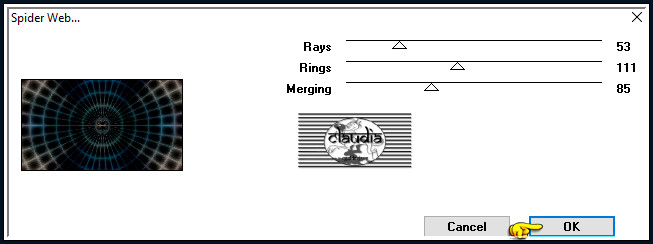
Lagen - Eigenschappen : zet de Mengmodus van deze laag op Tegenhouden en de Dekking op 50%.
Lagen - Samenvoegen - Omlaag samenvoegen.

5.
Lagen - Dupliceren.
Afbeelding - Formaat wijzigen : 40%, formaat van alle lagen wijzigen niet aangevinkt.
Aanpassen - Scherpte - Verscherpen.
Effecten - Geometrische effecten - Perspectief - horizontaal :
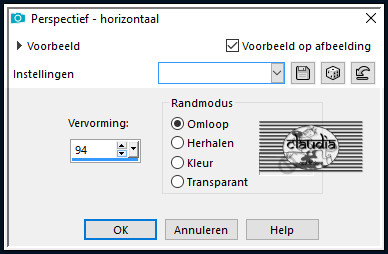

6.
Effecten - Vervormingseffecten - Golf :
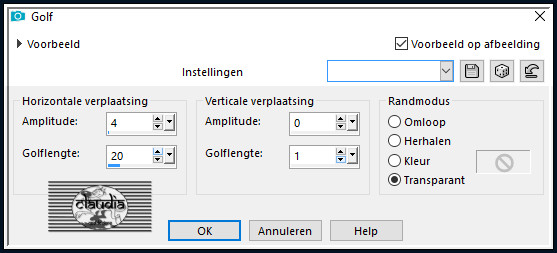
Effecten - Vervormingseffecten - Wind :
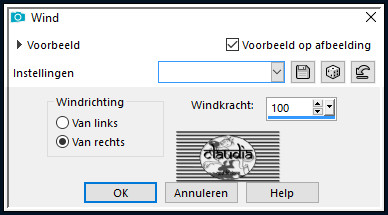
Lagen - Eigenschappen : zet de Mengmodus van deze laag op Tegenhouden.

7.
Effecten - Insteekfilters - AP [Lines] - Lines - SilverLining :
![Effecten - Insteekfilters - AP [Lines] - Lines - SilverLining](../../images/Vertaalde_Lessen/Animabelle/Arlety/Plaatje9.jpg)
Lagen - Dupliceren.
Afbeelding - Spiegelen - Horizontaal spiegelen.

8.
Activeer de onderste laag in het Lagenpallet (= Raster 1).
Selecties - Selectie laden/opslaan - Selectie laden vanaf schijf : Sel_Arlety_Animabelle
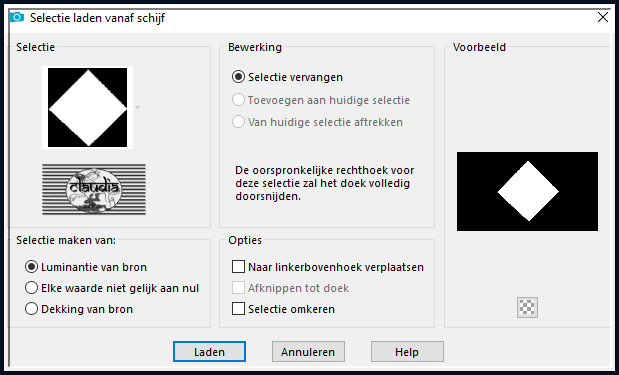
Selecties - Laag maken van selectie.
Selecties - Niets selecteren.

9.
Lagen - Dupliceren.
Activeer de originele laag er net onder (= Tot laag gemaakte selectie).
Aanpassen - Vervagen - Gaussiaanse vervaging : Bereik = 30.
Lagen - Eigenschappen : zet de Mengmodus van deze laag op Vermenigvuldigen.

10.
Activeer de onderste laag in het Lagenpallet (= Raster 1).
Selecties - Selectie laden/opslaan - Selectie laden vanaf schijf : Sel2_Arlety_Animabelle
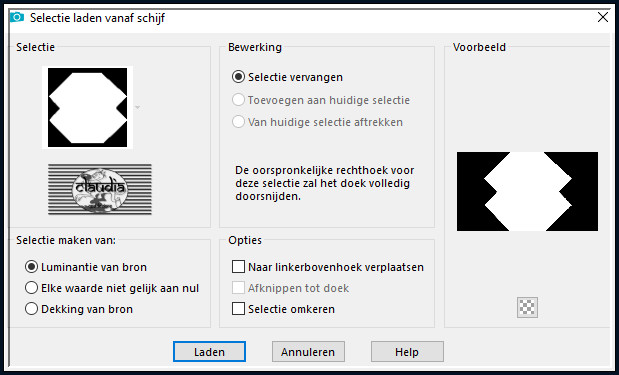
Selecties - Laag maken van selectie.
Selecties - Niets selecteren.

11.
Lagen - Dupliceren,
Activeer de originele laag er net onder (Tot laag gemaakte selectie).
Aanpassen - Vervagen - Gaussiaanse vervaging : Bereik = 30.
Lagen - Eigenschappen : zet de Mengmodus van deze laag op Vermenigvuldigen.

12.
Activeer opnieuw de onderste laag in het Lagenpallet (= Raster 1).
Selecties - Selectie laden/opslaan - Selectie laden vanaf schijf : Sel3_Arlety_Animabelle
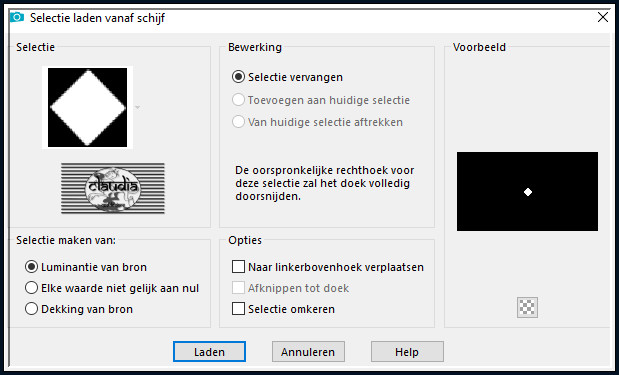
Selecties - Laag maken van selectie.
Lagen - Schikken - Vooraan.

13.
Effecten - Insteekfilters - Alien Skin Eye Candy 5 : Impact - Glass :
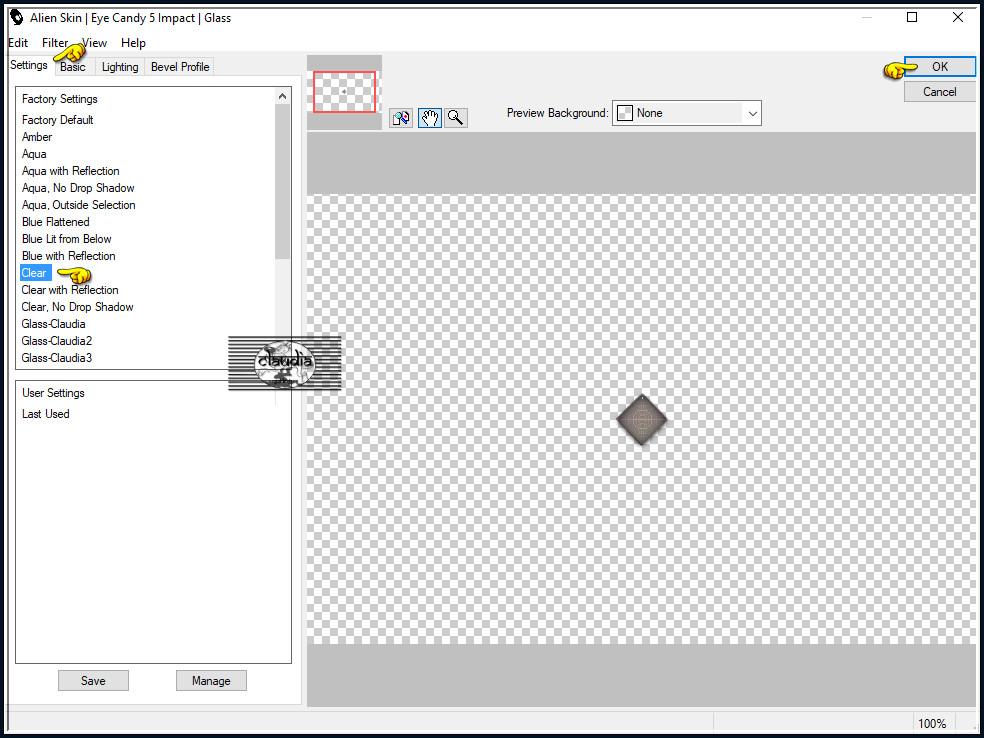
Selecties - Niets selecteren.

14.
Lagen - Dupliceren.
Activeer de originele laag eronder (= Tot laag gemaakte selectie 2).
Aanpassen - Vervagen - Gaussiaanse vervaging : Bereik = 15.
Lagen - Eigenschappen : zet de Mengmodus van deze laag op Vermenigvuldigen.
Lagen - Dupliceren.

15.
Activeer de bovenste laag in het Lagenpallet (= Kopie van Tot laag gemaakte selectie 2).
Lagen - Dupliceren.
Afbeelding - Formaat wijzigen : 40%, formaat van alle lagen wijzigen niet aangevinkt.
Aanpassen - Scherpte - Verscherpen.

16.
Druk op de K toets op het toetsenbord om het raster te activeren en voer deze getallen in :
Positie X = 390,00 / Positie Y = 69,00

Druk op de M toets om het raster te deactiveren.
OF plaats het bekomen element zoals op het voorbeeld :
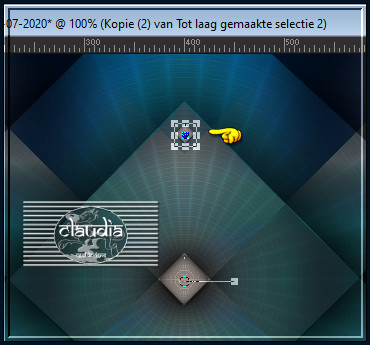

17.
Lagen - Dupliceren.
Druk op de K toets op het toetsenbord om het raster te activeren en voer deze getallen in :
Positie X = 394,00 / Positie Y = 348,00
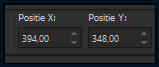
Druk op de M toets om het raster te deactiveren.
OF plaats het element zoals op het voorbeeld :
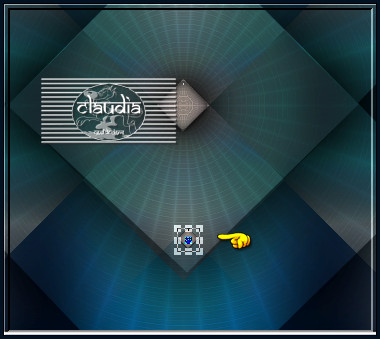
Lagen - Samenvoegen - Omlaag samenvoegen.

18.
Lagen - Dupliceren.
Afbeelding - Vrij roteren :
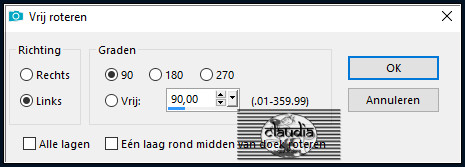
Aanpassen - Scherpte - Verscherpen.
Plaats de elementen ongeveer zoals op het voorbeeld moesten ze verschoven zijn :
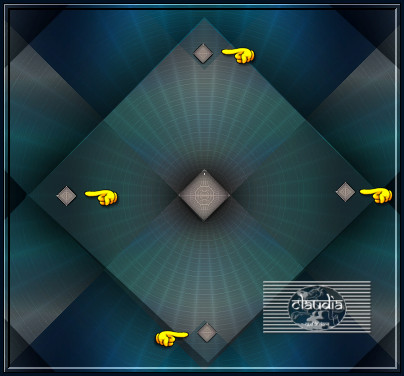
Zorg er nu voor dat de bovenste laag de actieve laag is (= Kopie (3) van Tot laag gemaakte selectie 2).
Lagen - Samenvoegen - Omlaag samenvoegen.

19.
Lagen - Nieuwe rasterlaag.
Selecties - Selectie laden/opslaan - Selectie laden vanaf schijf : Sel4_Arlety_Animabelle
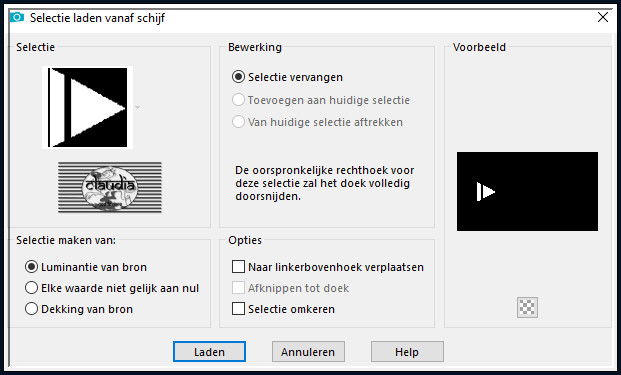
Vul de selectie met de 3de kleur.
Selecties - Wijzigen - Inkrimpen : Aantal pixels = 3.
Effecten - Insteekfilters - Graphics Plus - Cross Shadow :
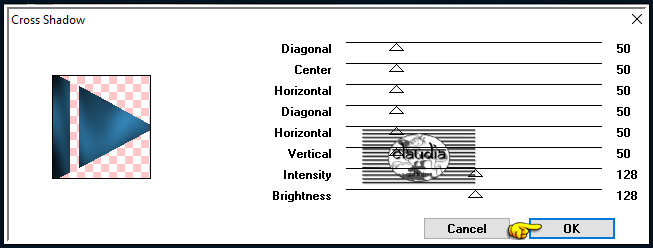

20.
Effecten - Insteekfilters - AP [Lines} - Lines - SilverLining :
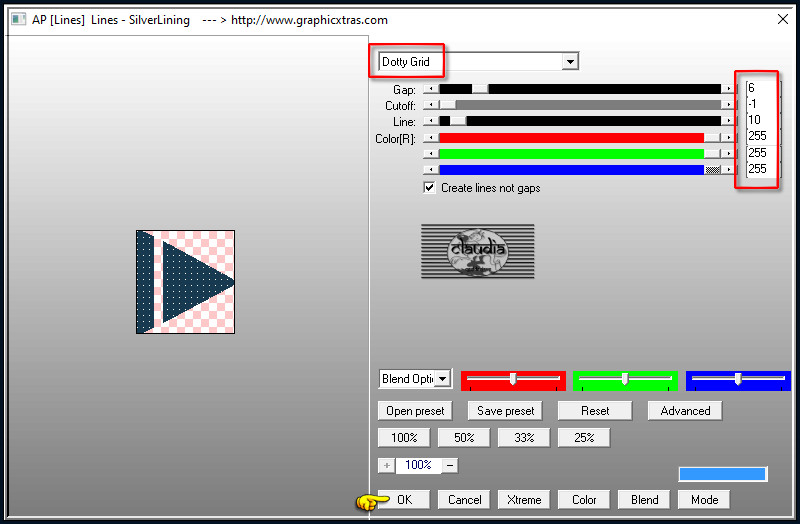
Selecties - Niets selecteren.
Effecten - 3D-Effecten - Slagschaduw :
Verticaal = 7
Horizontaal = 7
Dekking = 50
Vervaging = 15
Kleur = Zwart (#000000)
Effecten - Reflectie-effecten - Roterende spiegel : de instellingen staan goed.
Lagen - Samenvoegen - Alle lagen samenvoegen.

21.
Lagen - Nieuwe rasterlaag.
Selecties - Selectie laden/opslaan - Selectie laden vanaf schijf : Sel5_Arlety_Animabelle
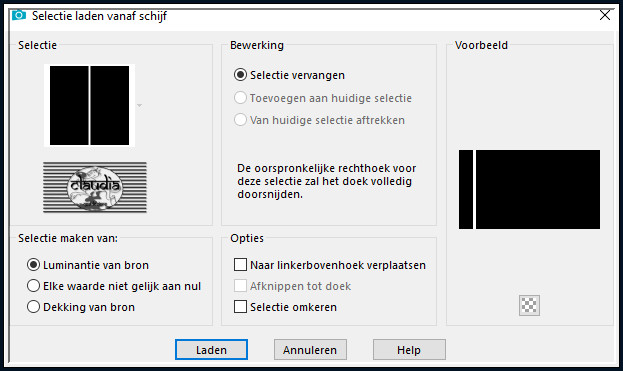
Vul de selectie met de 3de kleur.
Selecties - Wijzigen - Inkrimpen : Aantal pixels = 2.
Effecten - Insteekfilters - Graphics Plus - Cross Shadow : de instellingen staan goed.
Pas het filter Graphics Plus - Cross Shadow nogmaals toe met dezelfde instellingen.

22.
Effecten - Insteekfilters - AP [Lines} - Lines - SilverLining :
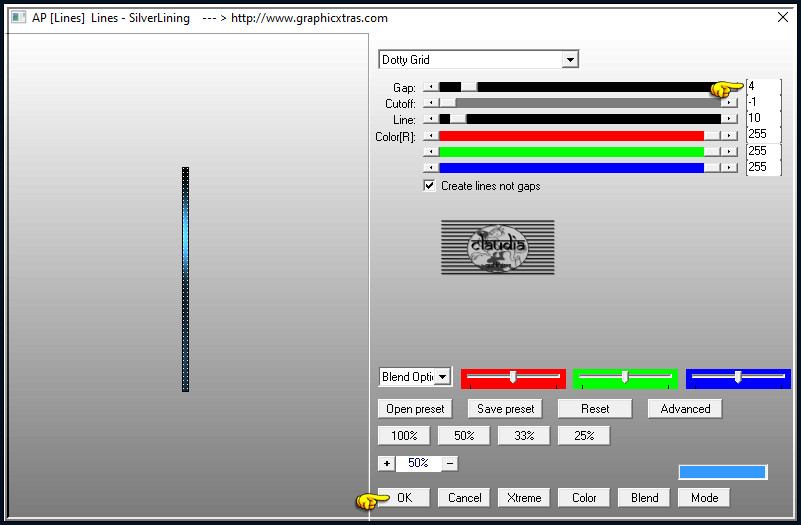
Selecties - Niets selecteren.
Effecten - Geometrische effecten - Sferisch :
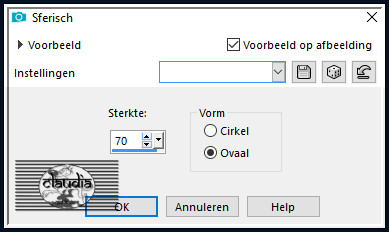
Effecten - 3D-Effecten - Slagschaduw : de instellingen staan goed.
Effecten - Reflectie-effecten - Roterende spiegel : de instellingen staan goed.

23.
Selecties - Alles selecteren.
Lagen - Nieuwe rasterlaag.
Effecten - 3D-Effecten - Gestanst : Kleur = 3de kleur of je mag de 5de kleur gebruiken
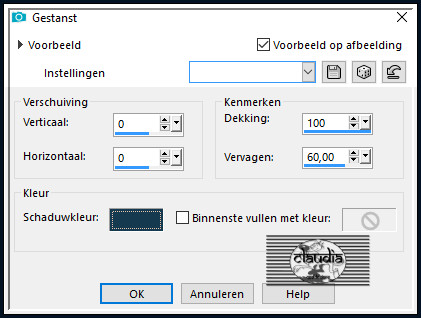
*****
Deze stap is optioneel als je de 5de kleur had gebruikt bij het Gestanst effect :
Lagen - Eigenschappen : zet de Mengmodus van deze laag op Vermenigvuldigen.
*****
Selecties - Niets selecteren.

24.
Afbeelding - Randen toevoegen : 2 px met de 4de kleur, Symmetrisch aangevinkt.
Selecties - Alles selecteren.
Afbeelding - Randen toevoegen : 35 px met de 2de kleur, Symmetrisch aangevinkt.
Selecties - Omkeren.
Effecten - Insteekfilters - Graphics Plus - Cross Shadow : de instellingen staan goed.

25.
Selecties - Omkeren.
Effecten - 3D-Effecten - Slagschaduw :
Verticaal = 7
Horizontaal = 7
Dekking = 80
Vervaging = 35
Kleur = Zwart (#000000)
Selecties - Niets selecteren.

26.
Afbeelding - Randen toevoegen : 10 px met de 1ste kleur, Symmetrisch aangevinkt.
Effecten - Insteekfilters - <I.C.NET Software> - Filters Unlimited 2.0 - Buttons & Frames - 3D Glass Frame 1 :
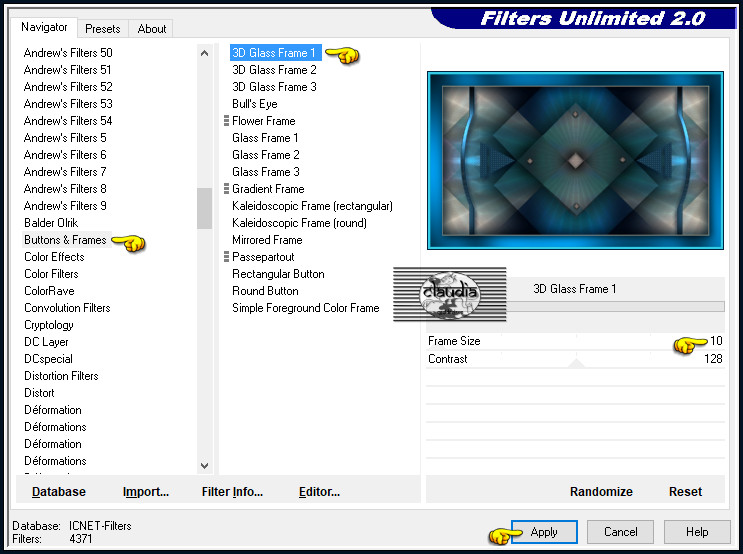

27.
Selecties - Alles selecteren.
Afbeelding - Randen toevoegen : 50 px met de 2de kleur, Symmetrisch aangevinkt.
Selecties - Omkeren.
Effecten - Insteekfilters - Graphics Plus - Cross Shadow : de instellingen staan goed.

28.
Selecties - Omkeren.
Effecten - 3D-Effecten - Slagschaduw :
Verticaal = 7
Horizontaal = 7
Dekking = 80
Vervaging = 55
Kleur = Zwart (#000000)
Selecties - Niets selecteren.

29.
Activeer de opzij gezette tube "169_Femmes_Page7_Animabelle".
Bewerken - Kopiëren.
Ga terug naar je werkje.
Bewerken - Plakken als nieuwe laag.
Afbeelding - Formaat wijzigen : 75%, formaat van alle lagen wijzigen niet aangevinkt.
Aanpassen - Scherpte - Verscherpen.
Plaats de tube links onderaan :

Geef de tube een mooie Slagschaduw naar keuze.

30.
Afbeelding - Randen toevoegen : 5 px met de 1ste kleur, Symmetrisch aangevinkt.
Effecten - Insteekfilters - <I.C.NET Software> - Filters Unlimited 2.0 - Buttons & Frames - 3D Glass Frame 1 :
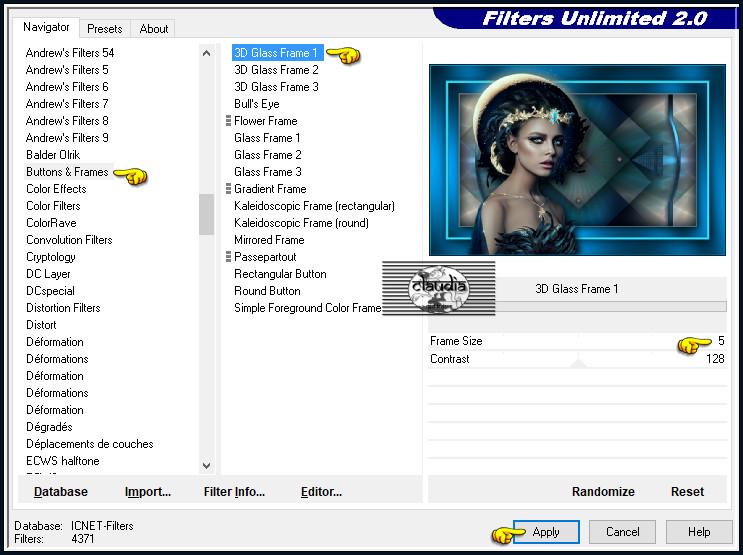
Afbeelding - Formaat wijzigen : 900 px, breedte, formaat van alle lagen wijzigen aangevinkt.
Wijzigen van het formaat is heel belangrijk !!!
Aanpassen - Scherpte - Verscherpen.

31.
Lagen - Nieuwe rasterlaag.
Plaats hierop jouw watermerk.
Lagen - Samenvoegen - Alle lagen samenvoegen.
Sla je werkje op als JPG-formaat en daarmee ben je aan het einde gekomen van deze mooie les van Animabelle.
© Claudia - Juli 2020.





